Як зробити фірмовий бланк в word (ворд) - комп'ютерна допомога
У цій статті будуть описані принципи створення фірмового бланка за допомогою текстового процесора Office Word. Для початку, давайте розглянемо визначимо значення визначення фірмовий бланк.
Ось приклади кількох фірмових бланків:
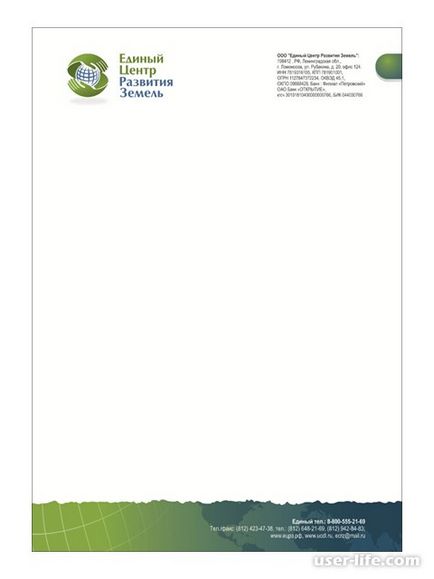
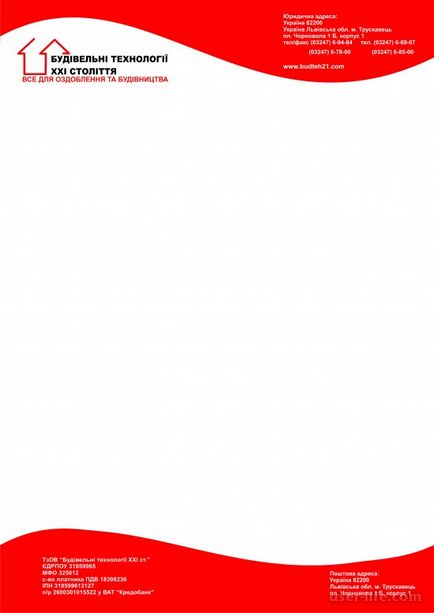
На мій погляд, другий фірмовий бланк занадто кидається в очі, і буде відволікати людину, яка буде ознайомлюватися з інформацією документа.
Давайте приступимо до створення свого фірмового бланка. Візьмемо за зразок перший бланк приклад. Використовувати будемо Office Word. Для початку відкрийте його і створіть новий документ:
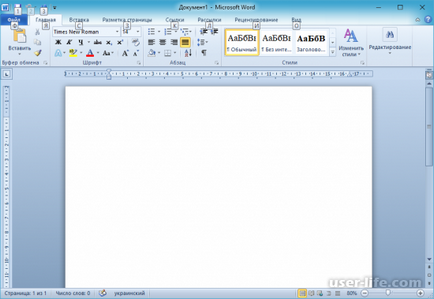
Для створення бланка і розміщення реквізитів будемо використовувати поля колонтитулів. Давайте відкриємо заголовок, для редагування. Для цього двічі клацніть вгорі листа в зазначеній галузі:
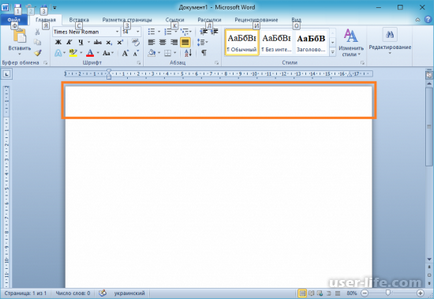
Після відкриття заголовка для зручного редагування та розміщення даних додайте в нього таблицю, що складається з одного рядка і 2 колонок. Зробити це можна за допомогою меню "Вставка" → "Таблиця" з розділу "Таблиці":
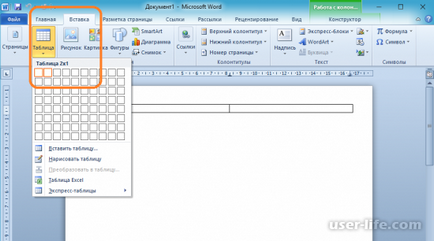
Далі розмістимо логотип компанії в лівій клітинці, а інформацію про компанію в правій і додамо реквізитами вирівнювання по лівому краю. Для вставки зображення використовуємо інструмент "Вставка" → "Малюнок" з розділу "Ілюстрації":
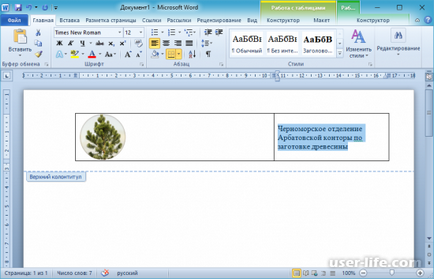
Після чого, відформатуйте реквізити на свій смак і приберіть відображення кордонів у таблиці. Для цього виділіть всю таблицю цілком, натиснувши на іконку "Стрілець":
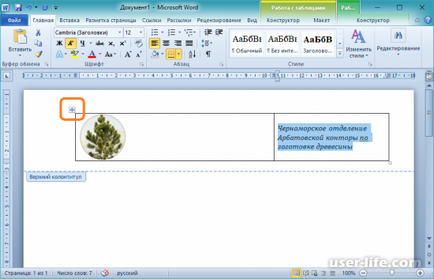
Далі перейдіть у вкладку "Конструктор" і в полі "Межі" виберіть "Ні кордону":
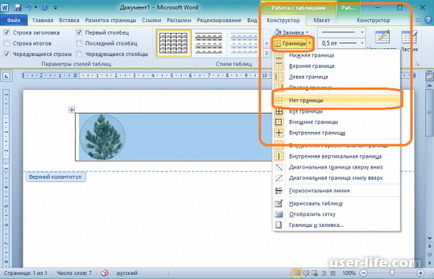
Тепер приступайте до заповнення нижньої частини фірмового бланка. Якщо ви не закривали редагування колонтитулів, то починайте заповнювати нижній колонтитул. Якщо ви закрили редагування колонтитулів, то просто клацніть двічі на в нижній частині сторінки в виділеної області:
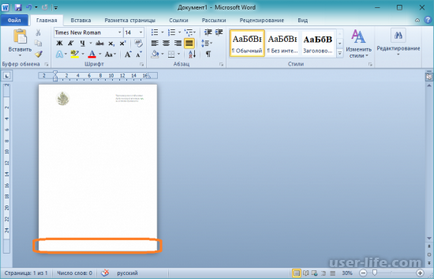
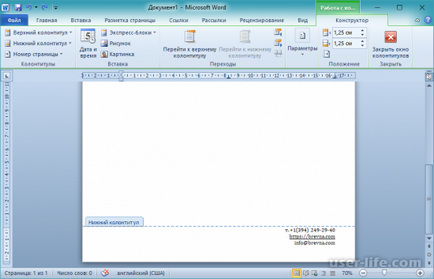
Тепер можна додати якесь графічне оформлення для нашого бланка. Давайте знову перейдемо в заголовок. У вкладці вставка, виберіть "Фігури" → "Прямокутник". І розмістіть у верхньому колонтитулі прямокутник. Натисніть на ньому правою кнопкою миші і виберіть "На задній план" → "Помістити за текстом":
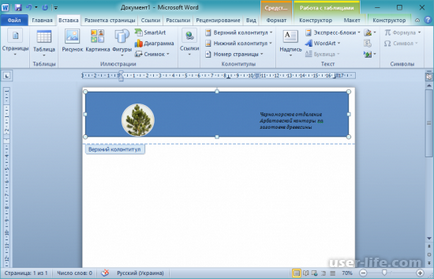
Розтягніть його по всій області колонтитула, а потім перейдіть до його форматування. Поставте "Контур фігури" в значення "Ні контура". Перейдіть в "Заливка фігури" → "Градиентная" і виберіть налаштування приблизно як в прикладі:
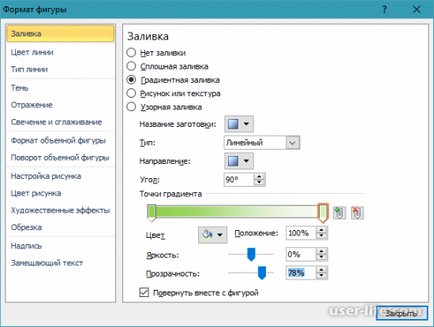
Вийшов ось який ось фірмовий бланк:

У прикладі я розділив вікно, що б показати і верхню і нижню частину відразу. Також не варто звертати увагу на тьмяність фарб і тексту в колонтитулах, це відбувається при переході в режим редагування документів. При друку все буде добре видно.
Тепер ви навчилися створювати свій фірмовий бланк. Пробуйте і експериментуйте з іншими значеннями фігурами і формами, адже фірмовий бланк - це як обличчя компанії.